Microsoft Teams で機密度ラベルを有効にしてコンテンツの保護を有効にする
機密度 ラベルを使用して Microsoft Teams のコンテンツを保護します。これによりユーザーが組織内外の他のユーザーと安全に共同作業できるようになります。
ライセンスとロールの要件
| 要件タイプ | 以下が必要です |
|---|---|
| ライセンス |
詳細: |
| セキュリティ ロール | システム管理者 詳細: Sales の事前定義されたセキュリティ ロール |
秘密度ラベルについて
ユーザーは、組織の内外で他のユーザーと共同作業を行うことができます。 これは、コンテンツがファイアウォールの背後に留まらないことを意味します。 デバイス、アプリ、サービスなど、あらゆる場所をローミングできます。 また、ローミングするときは、組織のビジネス ポリシーとコンプライアンス ポリシーを満たす、安全で保護された方法でローミングする必要があります。 詳細については、機密度ラベルを開始する を参照してください。
Microsoft Teams の Dynamics 365 顧客エンゲージメント アプリ (Dynamics 365 Sales、Dynamics 365 Customer Service、Dynamics 365 Field Service、Dynamics 365 Marketing、Dynamics 365 Project Service Automation など) との統合により、機密度ラベルを使用してチームを作成し、チームを非公開にして、各チームの所有者のみが他のメンバーを追加できるようにすることができます。
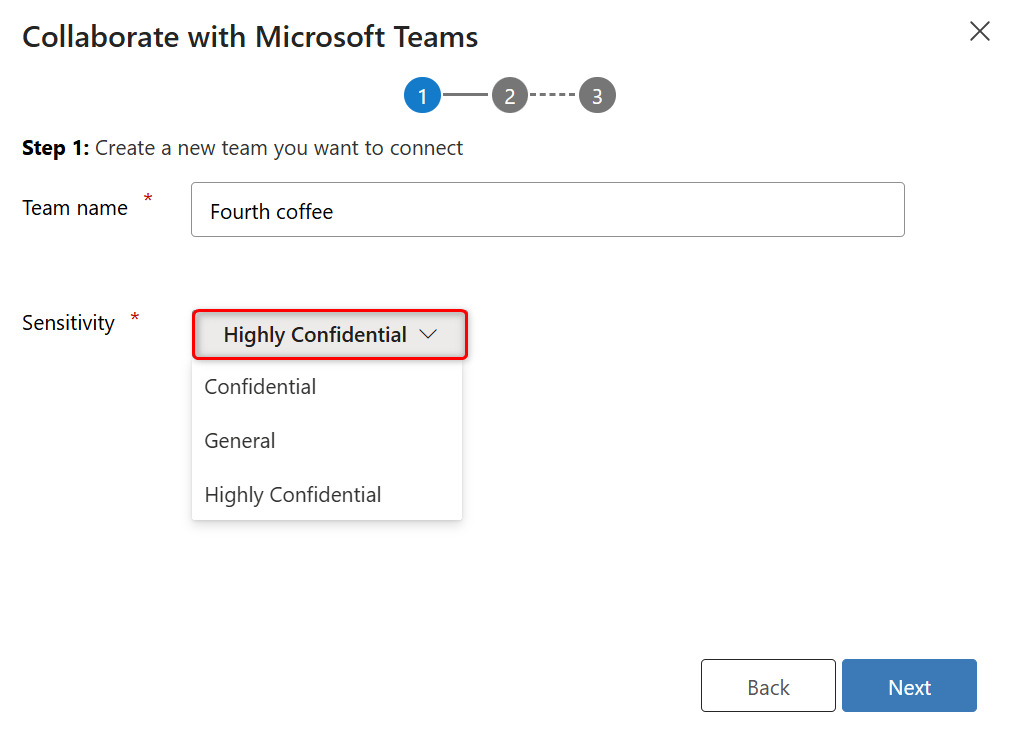
前提条件
アプリで機密度ラベルをオンにするには、次の前提条件が必要です。
- ユーザーは、Azure Information Protection Premium AIP P2 Premium ライセンスを持っている必要があります。 詳細については、Azure Information Protection を参照してください。
- テナントで機密度ラベルを作成して構成する必要があります。 詳細については、機密度ラベルとそのポリシーを作成して構成する を参照してください。
機密度ラベルを有効にする
機密度ラベルは、拡張コラボレーション エクスペリエンスがオンになっている場合にのみ使用できます。 詳細については、 Dynamics 365 レコードの Teams チャネルへのリンクを有効にする を参照してください。
Note
機密度ラベルの代わりにグループ分類ラベルをまだ使用している場合は、このオプションをオンにすると、Teams で分類ラベルを使用できるようになります。
機密度ラベルを有効にするには
営業ハブ アプリで、左下隅にあるエリア変更アイコンを選択してから、
 下左隅で、アプリ設定 を選択します。
下左隅で、アプリ設定 を選択します。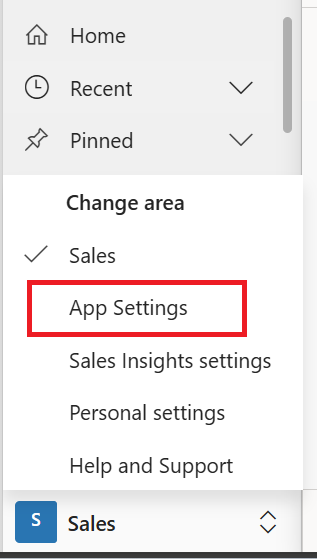
注意
アプリの設定は、営業ハブ アプリでのみ使用できます。 営業ハブ アプリがなく、カスタム アプリから設定にアクセスする場合は、次の URL を使用してサブ エリアを追加します。
/main.aspx?pagetype=control&controlName=MscrmControls.FieldControls.CCFadminsettings&data={"id":"overview","ismanage":"cnc"}または、Dynamics 365 ドメイン URL に接尾辞を付けて、手順 3 で説明した設定ページにすぐにアクセスすることもできます。例えば:
https://adatum.crm.dynamics.com/main.aspx?pagetype=control&controlName=MscrmControls.FieldControls.CCFadminsettings&data={"id":"overview","ismanage":"cnc"}サイト マップから、一般設定 で、チャットおよびコラボレーション を選択します。
機密ラベルを有効にする の切り替えをオンにします。
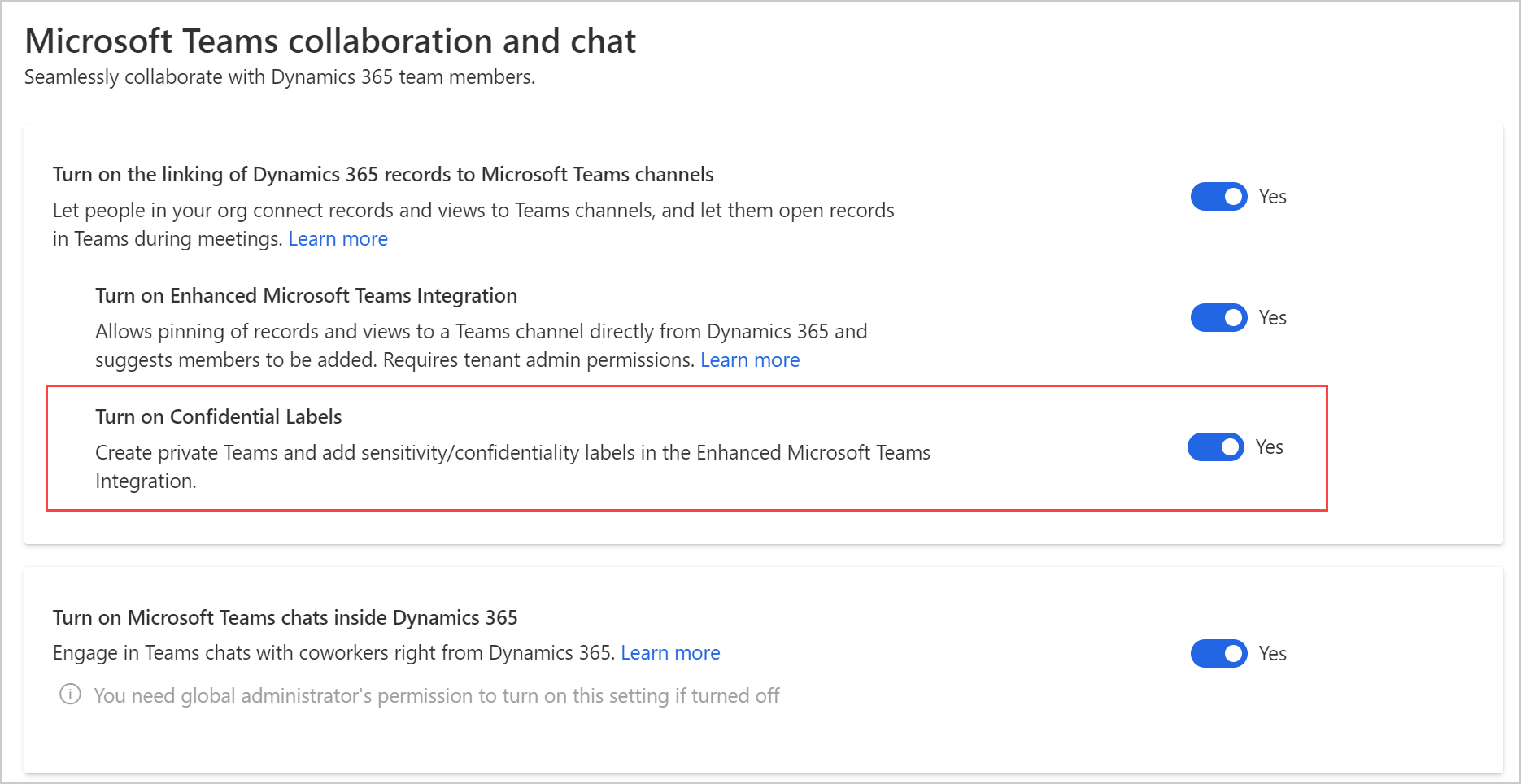
保存 を選びます。
機密度ラベルの使用方法については、Microsoft Teams によるコラボレーション エクスペリエンスの向上 を参照してください。